advertisement
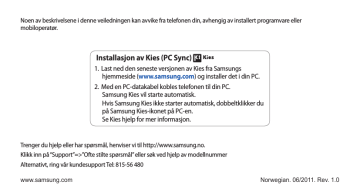
›
Bruke oppgavebehandling
Telefonen kan utføre flere oppgaver samtidig. Den kan kjøre mer enn ett program om gangen. Dette kan imidlertid føre til at apparatet henger seg opp, "fryser", får problemer med minnet eller bruker mer strøm. For å unngå disse problemene bør du avslutte programmer du ikke bruker, via
Oppgavebehandling.
1
Når telefonen er i hvilemodus, åpner du programlisten og velger Oppg.beh.
→
Aktive programmer.
Listen over alle programmene som kjøres på enheten for
øyeblikket, vises.
2
Lukk et program ved å velge Avslutt.
Lukk alle aktive programmer ved å velge Avs alle.
Tilpasse telefonen
Du får mer ut av telefonen hvis du tilpasser den til dine preferanser.
1
›
Angi klokkeslett og dato
Når telefonen er i hvilemodus, åpner du programlisten og velger Innst. → Dato og tid.
2
›
Angi klokkeslett og dato og endre andre alternativer.
Slå på eller av berøringstonen
Når telefonen er i hvilemodus, åpner du programlisten og velger Innst.
→
Lyd
→
Hørbart valg.
›
Justere volumet på ringetonene
Trykk volumtasten opp eller ned for å justere ringetonevolumet.
26
Komme i gang
•
•
›
Aktivere stillemodus
Du slår av og på lyden på telefonen ved å gjøre ett av følgende:
•
Når telefonen er i hvilemodus, åpner du programlisten og velger → Tastatur og trykker og holder på .
Åpne snarveipanelet fra øverst på skjermen og velg Lyd.
Trykk og hold inne [ ] og velg Stillemodus.
Du kan angi at enheten skal varsle deg om ulike hendelser i stillemodus. Når telefonen er i hvilemodus,
åpner du programlisten og velger Innst. → Lyd →
Vibrasjon
→ Alltid eller Bare i stillemodus. Når du bytter til stillemodus, vises i stedet for .
1
›
Endre ringetone
Når telefonen er i hvilemodus, åpner du programlisten og velger Innst.
→
Lyd
→
Ringetone.
2
Velg en ringetone fra listen og velg OK.
›
Aktivere animasjon for vindusbytte
Når telefonen er i hvilemodus, åpner du programlisten og velger Innst. → Skjerm → Animasjon → Noen animasjoner eller Alle animasjoner.
1
›
Velge et bakgrunnsbilde til hvileskjermen
Når telefonen er i hvilemodus, trykker du på [
Bakgrunnsbilde
→ et alternativ.
2
3
Velg et bilde.
Velg Lagre eller Angi bakgrunn.
]
→
Samsung er ikke ansvarlig for eventuell bruk av standardbilder eller bakgrunnsbilder som medfølger telefonen.
Komme i gang
27
›
Justere lysstyrken for skjermen
1
2
3
Når telefonen er i hvilemodus, åpner du programlisten og velger Innst.
→
Skjerm
→
Lysstyrke.
Dra glidebryteren for å justere lysstyrken.
Velg OK.
Skjermens lysstyrke påvirker hvor raskt telefonen bruker batteristrøm.
›
Aktivere en skjermlås
Du kan låse berøringsskjermen med et opplåsingsmønster eller passord for å hindre uautoriserte personer i å bruke telefonen uten din tillatelse.
•
•
•
Når du har aktivert en skjermlås, krever telefonen en opplåsningskode hver gang du slår den på eller låser opp berøringsskjermen.
Hvis du glemmer PIN-koden eller passordet, må du ta med telefonen til et Samsung-servicesenter for å det tilbakestilt.
Samsung er ikke ansvarlig for tap av sikkerhetskoder eller privat informasjon eller andre skader som forårsakes av ulovlig programvare.
Angi et opplåsingsmønster
1
Når telefonen er i hvilemodus, åpner du programlisten og velger Innst. → Plassering og sikkerhet → Angi
skjermlås
→
Mønster.
2
Se instruksjonene og eksempelmønstrene på skjermen og velg Neste.
3
Tegn et mønster ved å dra fingeren slik at du knytter sammen minst fire punkter.
4
Velg Fortsett.
28
Komme i gang
5
6
Tegn mønsteret på nytt for å bekrefte.
Velg
Bekreft.
2
3
Angi en PIN-kode for opplåsing
1
Når telefonen er i hvilemodus, åpner du programlisten og velger Innst. → Plassering og sikkerhet → Angi
skjermlås
→
PIN.
Angi en ny PIN-kode (numerisk) og velg Fortsett.
Angi PIN-koden på nytt og velg
OK.
2
3
Angi et opplåsingspassord
1
Når telefonen er i hvilemodus, åpner du programlisten og velger Innst.
→
Plassering og sikkerhet
→
Angi
skjermlås
→
Passord.
Angi et nytt passord (alfanumerisk) og velg Fortsett.
Angi passordet på nytt og velg OK.
Låse SIM- eller USIM-kortet
Du kan låse telefonen ved å aktivere PIN-koden som følger med SIM- eller USIM-kortet.
1
2
›
Når telefonen er i hvilemodus, åpner du programlisten og velger Innst. → Plassering og sikkerhet → Angi SIM-
kortlås
→
Lås SIM-kort.
Angi PIN-koden og velg
OK.
Når PIN-låsen er aktivert, må du angi PIN-koden hver gang du slår på telefonen.
•
•
Hvis du angir feil PIN-kode for mange ganger, blir
SIM- eller USIM-kortet blokkert. Du må angi PUKkoden for å låse opp SIM- eller USIM-kortet.
Hvis du låser SIM- eller USIM-kortet ved å angi feil
PUK-kode, må du ta med kortet til mobiloperatøren for å få det opplåst.
Komme i gang
29
advertisement
Key Features
- 8.89 cm (3.5") 480 x 320 pixels TFT
- 0.154 GB MicroSD (TransFlash) 32 GB
- 3G Single SIM
- 802.11b, 802.11g, Wi-Fi 4 (802.11n) Bluetooth 2.1+EDR
- Single camera 5 MP
- 1350 mAh
- Android 2.2
Related manuals
advertisement
Table of contents
- 10 Pakke ut
- 10 Sette inn SIM- eller USIM-kortet og batteriet
- 12 Lade batteriet
- 14 Sette inn et minnekort
- 17 Feste en håndstropp
- 18 Slå telefonen på og av
- 18 Bli kjent med telefonen
- 21 Bruke berøringsskjermen
- 23 tastene
- 23 Gjøre seg kjent med hvileskjermen
- 25 Åpne programmer
- 27 Tilpasse telefonen
- 31 Skrive inn tekst
- 34 Laste ned programmer fra Android Market
- 35 Laste ned filer fra Internett
- 35 Synkronisere data
- 37 Ringe
- 41 Meldinger
- 43 Google Mail
- 44 E-post
- 47 Social Hub
- 48 Kamera
- 56 Galleri
- 57 Musikk
- 61 FM-radio
- 64 Kontakter
- 68 Kalender
- 69 Notat
- 70 Lydopptager
- 71 Internett
- 78 Google Search
- 78 YouTube
- 80 News & Weather
- 81 Samsung Apps
- 81 Market
- 81 BookStore
- 82 MusicStore
- 83 Bluetooth
- 85 Wi-Fi
- 86 AllShare
- 88 Deling av mobilnettverk
- 89 PC-tilkoblinger
- 90 VPN-tilkoblinger
- 93 Klokke
- 94 Kalkulator
- 94 Nedlastinger
- 94 Mine filer
- 95 SIM-tjenester
- 95 Oppgavebehandling
- 96 ThinkFree Office
- 97 Voice Search
- 98 Åpne Innstillinger-menyen
- 98 Trådløs og nettverk
- 99 Anropsinnstillinger
- 101 Skjerm
- 101 Plassering og sikkerhet
- 102 Programmer
- 103 Kontoer og synkronisering
- 103 Privat
- 104 SD-kort og telefonlagring
- 104 Lokalitet og tekst
- 106 Taleinngang og -utgang
- 107 Tilgjengelighet